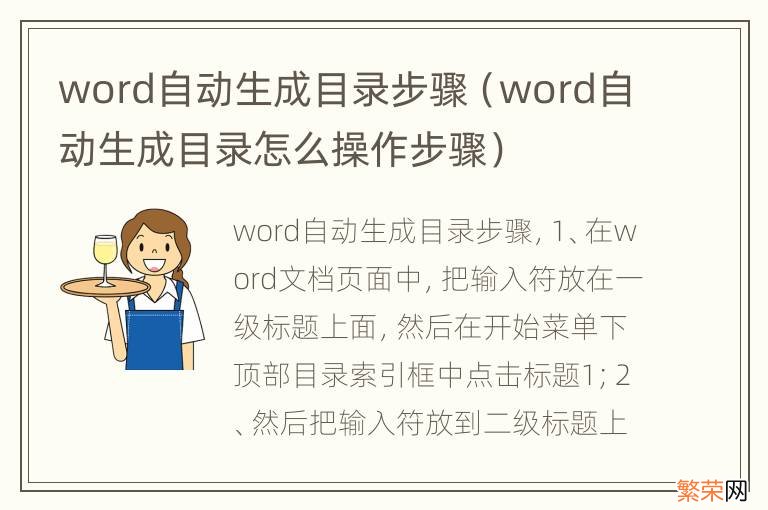
文章插图
word自动生成目录的步骤:
1、在word文档页面中,把输入符放在一级标题上面,然后在“开始”菜单下顶部目录索引框中点击“标题1”;
2、然后把输入符放到二级标题上面,点击目录索引框中的“标题2”;
3、把输入符放到三级标题上面,再点击顶部索引框中的“标题3”;
4、把这些索引标记后再点击左上角主菜单栏中的“引用”;
5、点击左侧的“目录”工具,在弹出来的选项菜单中,点击“自动目录1”或者“自动目录2”,就可以看到设置的标题已经自动生成目录;
6、如果word文档内容页中标题有更新的话,自动生成的目录不会自动更新,需要点击生成目录上面的”更新目录“设置;
【word自动生成目录怎么操作步骤 word自动生成目录步骤】7、然后选择”更新整个目录“,然后点击”确定“按钮就可以了 。
- word表格文字总是偏上 word表格文字总是偏下
- word文档的纸型设置怎么设置 word纸型设置在哪里
- office2010中word的扩展名 word的扩展名
- word水平居中怎么设置 word水平居中
- word标点符号统一格式 word 标点符号
- word怎么单独打拼音 word怎么单独打拼音字母和音调
- word背景页面效果茵茵绿原 word文字效果茵茵绿源
- word批注 word批注怎么显示出来
- word去掉大量换行 word去掉大量换行符
- word字间距不一致 word字间距不一致不了怎么办
